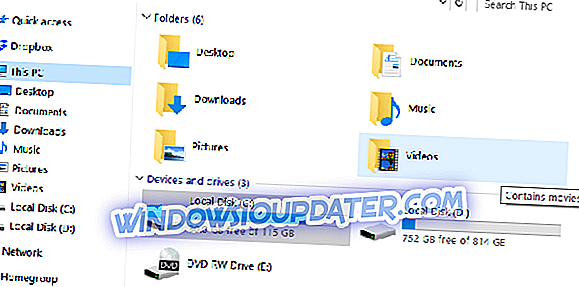4 penyelesaian untuk menghentikan skrin PC anda daripada dimming
- Lumpuhkan Kecerahan Adaptasi
- Blok paparan dimmingkan untuk kebaikan dari tetapan
- Kemas kini pemacu paparan anda
- Matikan penjimatan kuasa paparan pada Intel PC
Skrin automatik dimming pada komputer riba anda mungkin kadang-kadang menjengkelkan. Dan dalam artikel ini kami akan menunjukkan kepada anda bagaimana untuk mematikan ciri kecerahan adaptif yang menyebabkan skrin komputer riba anda menjadi redup. Penyelesaiannya sangat mudah, dan hanya memerlukan beberapa tweak dalam pelan kuasa anda.
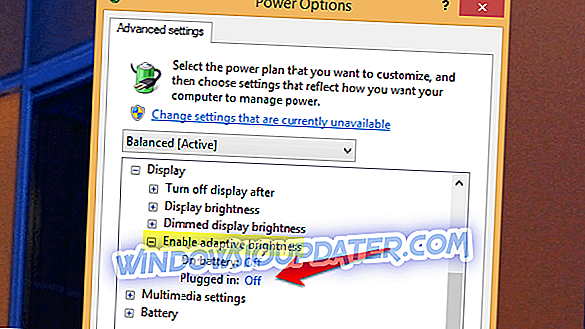
Ramai komputer riba moden yang dikuasai oleh Windows mempunyai ciri-ciri sensor cahaya adaptif yang menyesuaikan kecerahan skrin berdasarkan pencahayaan ambien. Tetapi malangnya, ciri ini tidak berfungsi seperti yang sepatutnya berfungsi di Windows, dan itu boleh menyebabkan beberapa masalah dengan pengalaman anda.
Bagaimanakah saya boleh menghentikan layar saya daripada dimming di Windows 10?
Kaedah 1: Matikan Kecerahan Adaptasi
Sekiranya masalah dengan kecerahan yang mengganggu anda selalu, inilah yang perlu anda lakukan untuk memperbaikinya:
- Pergi ke Panel Kawalan, Perkakasan dan Bunyi, Pilihan Kuasa
- Klik pada tetapan Pelan perubahan bersebelahan pelan kuasa aktif anda
- Klik pada Tukar tetapan kuasa lanjutan
- Tatal ke bawah ke Paparan, kemudian di bawah Dayakan kecerahan penyesuaian, padamkannya untuk kedua-dua bateri dan mod yang dipasang
Sensor cahaya adaptif tersedia untuk komputer riba Windows 7 dan Windows 8. Ciri ini juga boleh didapati dalam komputer riba berkuasa Windows 10. Ini telah berlaku sejak hari pertama sistem operasi dikeluarkan untuk pengeluar.
Bercakap mengenai versi Windows 10 yang baru, jika anda memasang pelepas OS terbaru, perlu diingat bahawa langkah-langkah untuk mengikuti mungkin sedikit berbeza.
Inilah cara anda melumpuhkan kecerahan adaptif pada komputer riba anda yang menjalankan versi Windows 10 terbaru:
- Jenis Panel Kawalan dalam Cari / Cortana
- Klik pada tab Perkakasan dan Bunyi> Pilihan Kuasa

- Pada anak tetingkap kiri, klik pada Pilih bila hendak mematikan paparan
- Klik pada Tetapan kuasa lanjutan
- Klik pada Paparan dan luaskan Dayakan kecerahan adaptif

- Tetapkan kedua-dua pilihan ke Mati dan kemudian Terapkan.
Kaedah 2: Blok paparan dimming untuk kebaikan
Kaedah cepat lain untuk menghalang skrin komputer riba anda daripada dimming apabila dicabut adalah dengan hanya menetapkan opsyen 'Matikan paparan' dalam Pilihan Kuasa ke 'Tidak Pernah'.
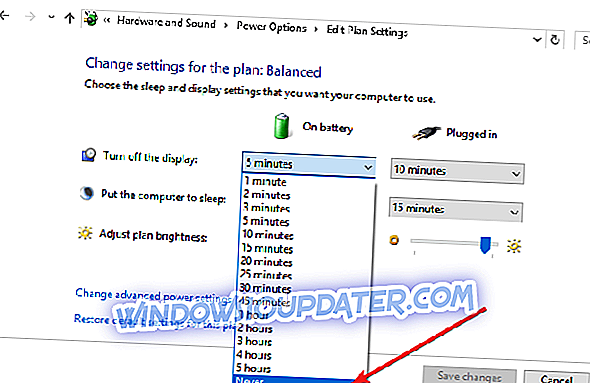
Kaedah 3: Kemas kini pemacu paparan anda
Sekiranya anda masih mempunyai masalah ini dengan skrin dimming, periksa jika pemandu paparan anda terkini. Anda boleh pergi ke Pengurus Peranti, pilih pemacu paparan anda, klik kanan padanya dan pilih 'Kemas kini pemandu'.
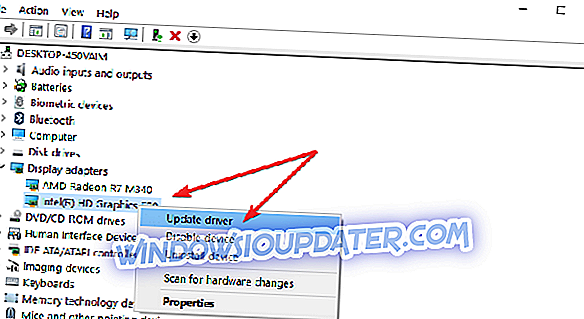
Kaedah 4: Matikan penjimatan kuasa paparan pada Intel PC
Juga, jika anda menggunakan kad grafik Intel, matikan ciri "teknologi penjimatan tenaga paparan". Ramai pengguna mengesahkan penyelesaian pantas ini untuk mereka. Beri cubaan juga, kerana ini mungkin jawapan kepada masalah skrin komputer riba anda.
Sekiranya anda mempunyai masalah lain dengan skrin komputer anda, anda boleh menyemak artikel kami tentang menyelesaikan masalah skrin pixelated PC atau komputer riba.
Itu semua, paparan komputer riba anda tidak akan dimatikan lagi selepas anda melakukan langkah-langkah ini.
Jika anda mempunyai sebarang komen, cadangan, atau mungkin beberapa penyelesaian lain untuk masalah ini, jangan ragu untuk menulis kepada kami di bahagian komen di bawah. Kami ingin mendengar pendapat anda.
Nota Editor: Siaran ini pada asalnya diterbitkan pada bulan April 2015 dan telah sejak dikemas kini untuk kesegaran, dan ketepatannya.